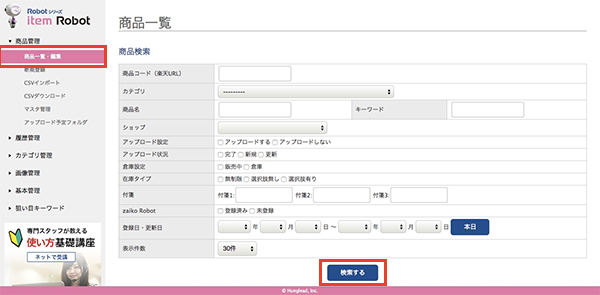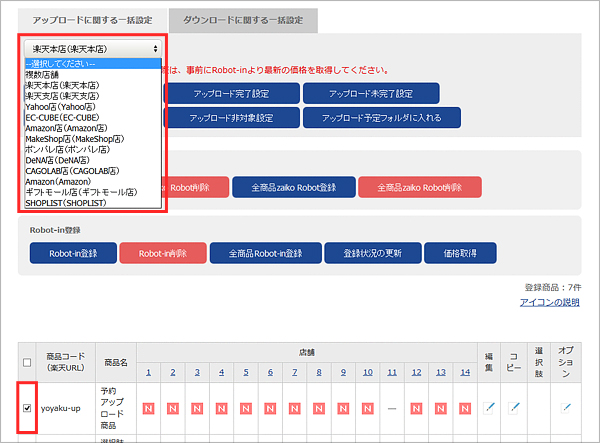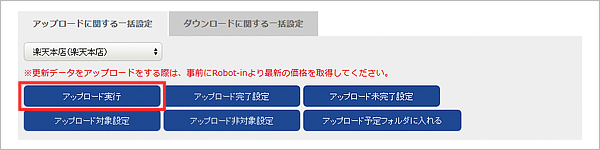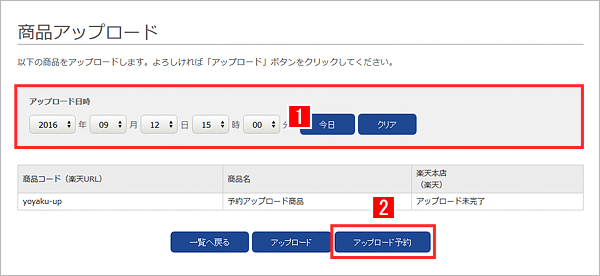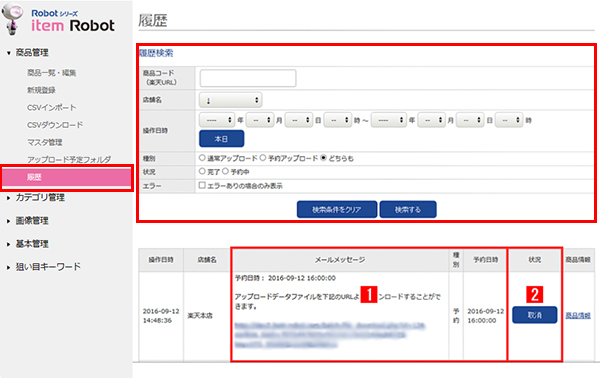商品一覧:日時を指定してアップロードする(予約アップロード)
- 左ナビの「商品管理>商品一覧・編集」をクリックします。商品検索をし商品一覧結果を表示します。
- 特に商品検索を選択しなくても「検索する」をクリックすると商品一覧結果はでます。
- アップロードしたい商品の選択チェックボックスにチェックを入れ、「アップロードに関する一括設定」からアップロードしたい店舗をプルダウンメニューから選び、「アップロード実行」をクリックします。
- 画面が切り替わりますので、日時の指定を行います。
- 1アップロード日時アップロード開始を行いたい日時を指定します。
- 最短で予約できる時刻は1時間後です。
- 2アップロード予約日時を指定した後、アップロード予約のボタンをクリックします。
- アップロードの予約を行うと、商品一覧では時計アイコンに変わります。
- 商品情報がアップロードされるとアイコンは元に戻ります。
- 予約時間・データの確認や予約の取り消しは履歴から行えます。左ナビの「商品管理>履歴」をクリックします。履歴検索をおこないます。
- 1予約確認アップロードする予定の日時やデータの確認ができます。
- 2予約取消予約を取り消しする際は、「取消」ボタンをクリックします。
最近見たページ
閲覧履歴がありません